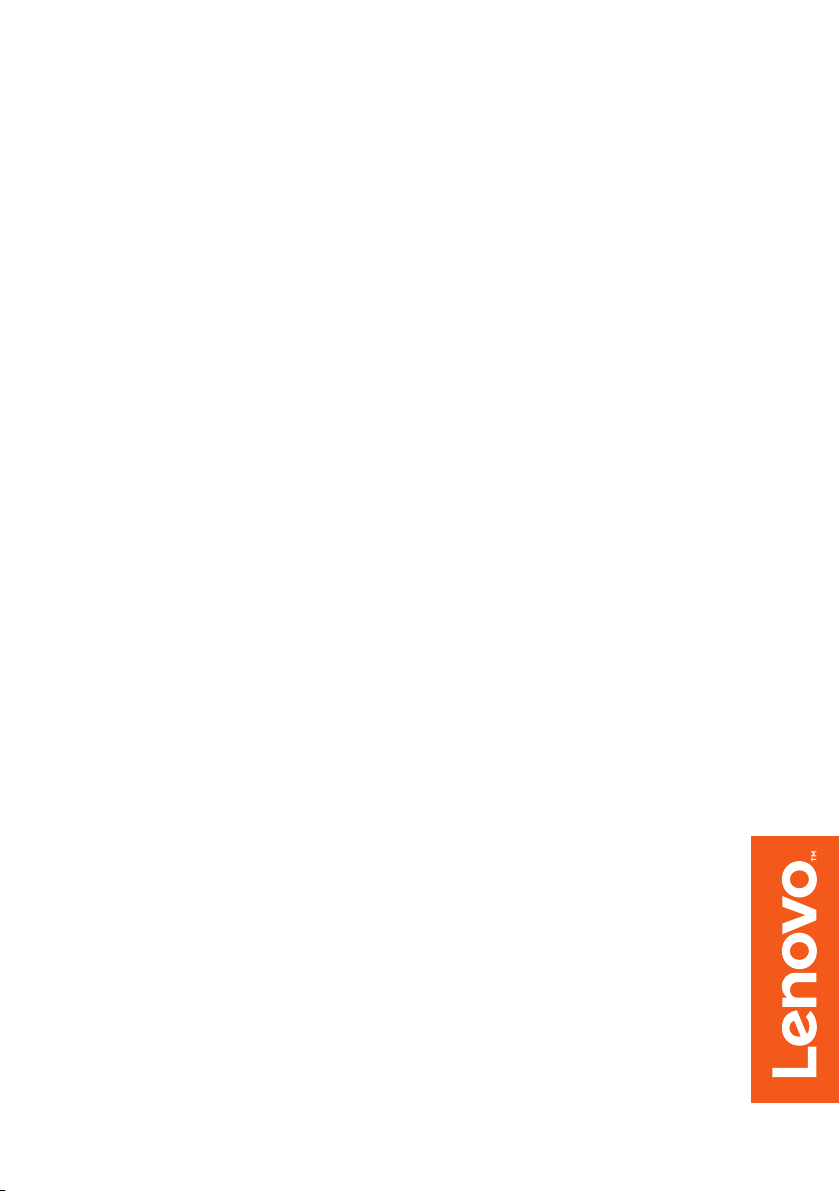
Lenovo
L
Guía del usuario
ideapad 730S-13IW
Lea los avisos de seguridad y las sugerencias importantes
en los ma
nualesincluidos antes de usar la computadora.
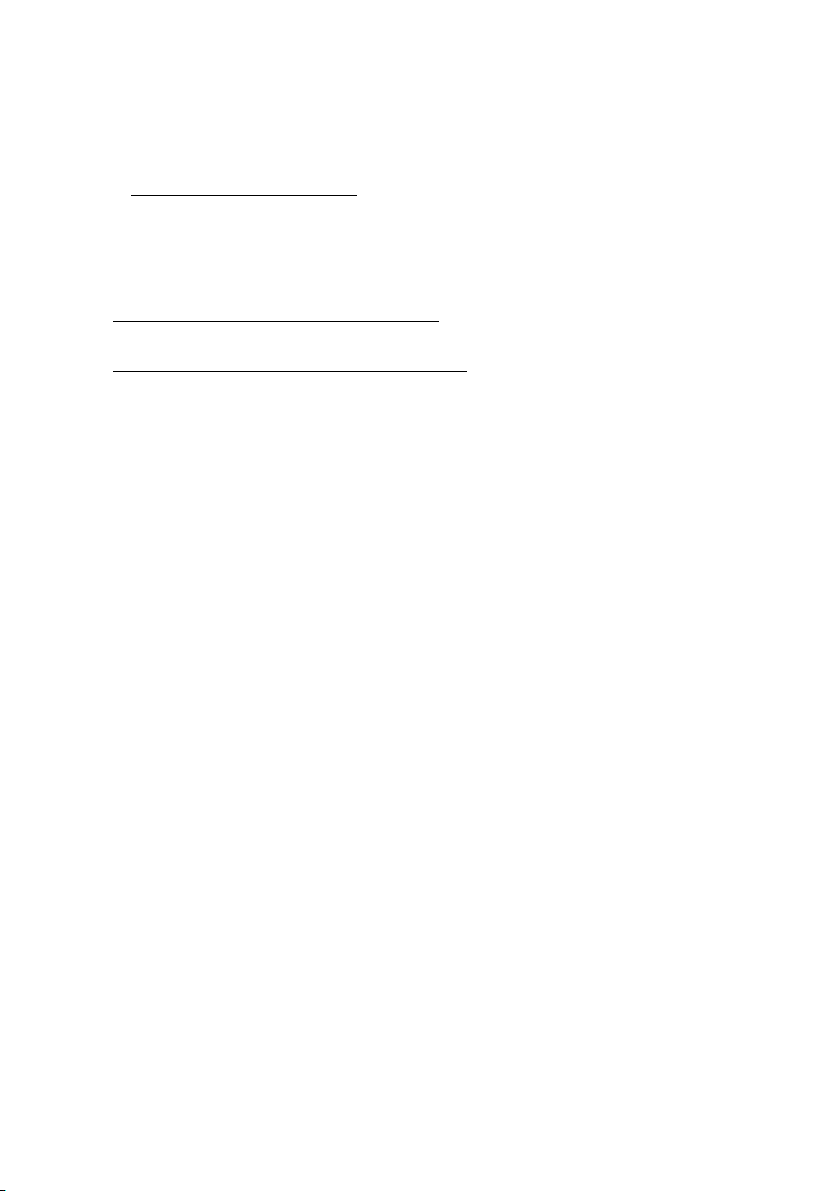
Notas
• Antes de utilizar el producto, asegúrese de leer la Guía de información general y
de seguridad de Lenovo .
•La
Guía de seguridad y garantía
, la
Guía de configuración
y el
Aviso regulatorio
recientes se encuentran disponibles en el sitio web del Soporte Técnico de Lenovo
https://support.lenovo.com.
en:
• Las declaraciones medioambientales y la información de cumplimiento electrónica
más
recientes están disponibles en los sitios web de información de cumplimiento
de Lenovo.
- Para ver la información de cumplimiento, vaya a:
https://www.lenovo.com/compliance.
- Para descargar información medioambiental, vaya a:
https://www.lenovo.com/ecodeclaration.
• En algunas instrucciones de esta guía se supone que usted está usando Windows®
10. Si está usando algún otro sistema operativo de Windows, algunas operaciones
pueden ser ligeramente diferentes. Si está usando otros sistemas operativos,
algunas operaciones pueden no aplicarse a usted.
• Las características descritas en esta guía son comunes en la mayoría de los
modelos. Es posible que algunas características no estén disponibles en su
computadora, o que su computadora incluya características que no estén
descritas en esta guía del usuario.
®
•Microsoft
realiza cambios periódicos a las funciones del sistema operativo de
Windows mediante Windows Update. Como consecuencia, es posible que
alguna información de esta guía esté desactualizada. Consulte los recursos de
Microsoft para conocer la información más reciente.
• Las ilustraciones de este manual pueden diferir
del producto real. Por favor
observe el producto real.
más
Primera edición (Julio del 2018)
© Copyright Lenovo 2018.
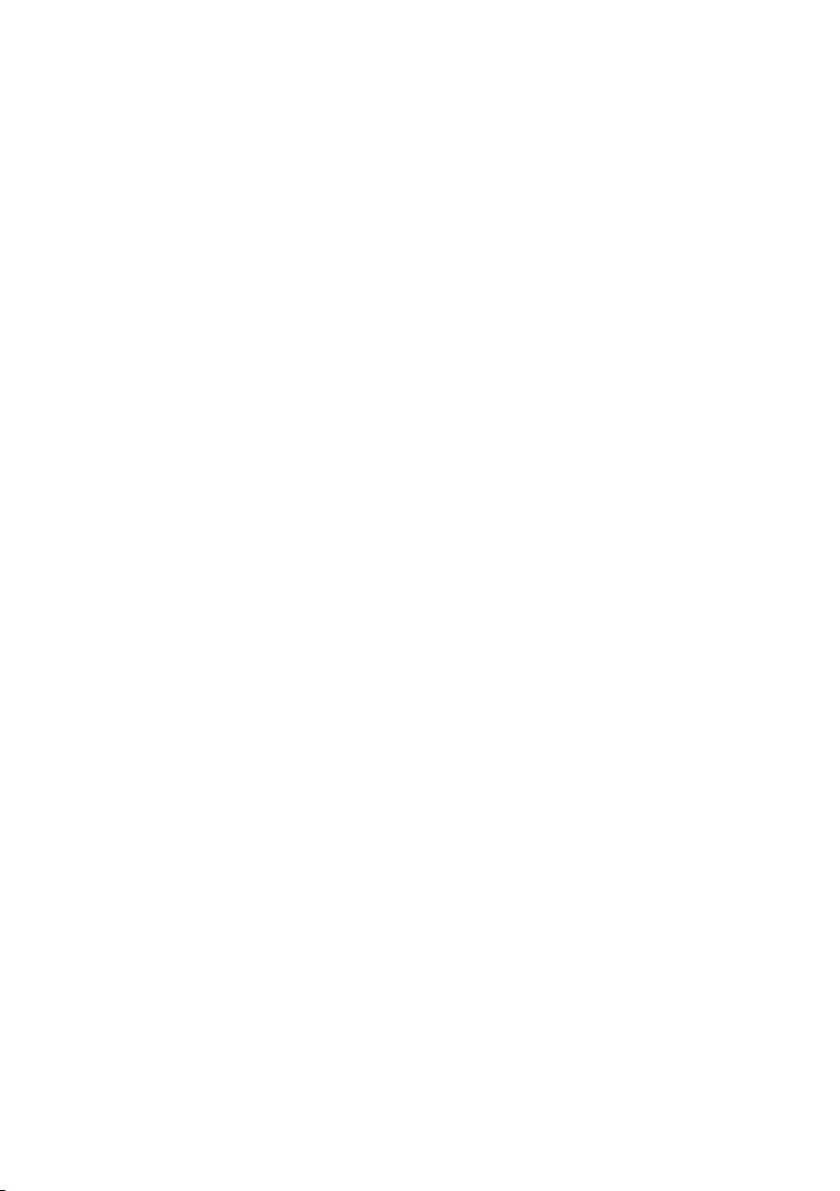
Contenido
Capítulo 1. Conozca su computadora .................................................1
Vista superior ............................................................................................................. 1
Vista del lado izquierdo ........................................................................................... 3
Vista del lado derecho .............................................................................................. 4
Vista inferior .............................................................................................................. 5
Indicadores de estado ............................................................................................... 6
Capítulo 2. Comenzar a usar la computadora .................................... 8
Recursos de Microsoft para Windows ................................................................... 8
Componentes del escritorio de Windows 10 ........................................................ 9
Cómo activar el modo de suspensión o apagar la computadora ..................... 11
Cómo conectarse a una red inalámbrica .............................................................. 12
Cómo utilizar el teclado ......................................................................................... 13
Capítulo 3. Recuperación o restauración de Windows .................... 16
Restauración desde un punto de restauración del sistema ............................... 17
Restablecimiento de la computadora ................................................................... 18
Uso de una unidad de recuperación para restaurar o recuperar Windows ... 19
Capítulo 4. Solución de problemas .................................................... 21
Problemas de pantalla ............................................................................................ 21
Problemas de suspensión ....................................................................................... 22
Problemas con la batería ........................................................................................ 23
Problemas de sonido ............................................................................................... 23
Otros problemas ...................................................................................................... 23
Marcas registradas ..............................................................................25
i
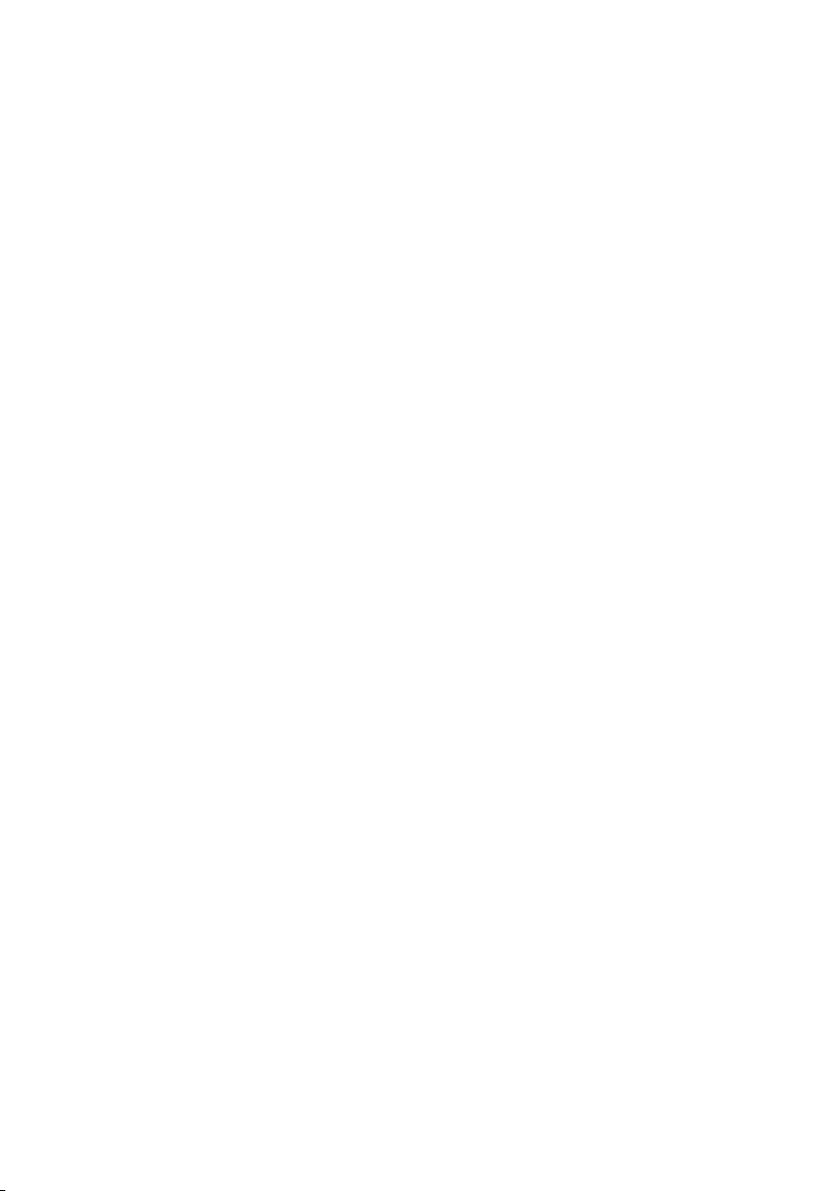
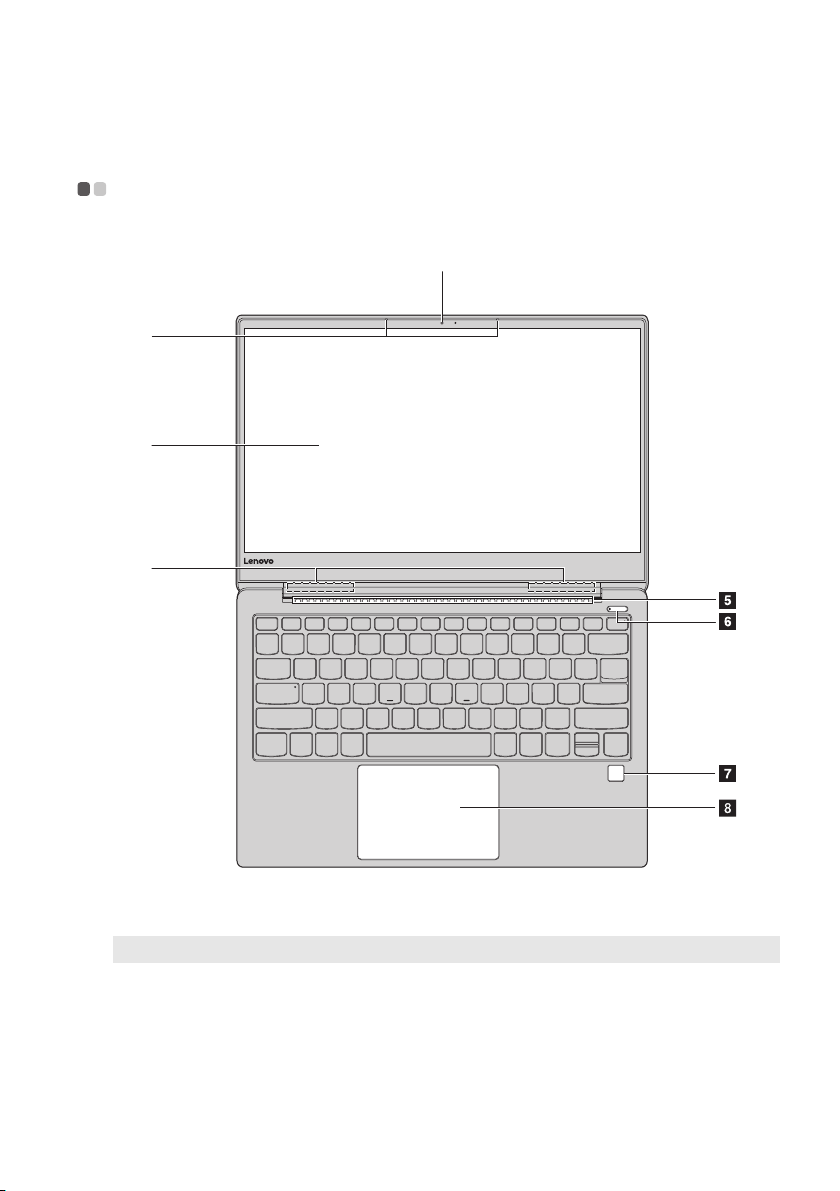
Capítulo 1. Conozca su computadora
Vista superior - - - - - - - - - - - - - - - - - - - - - - - - - - - - - - - - - - - - - - - - - - - - - - - - - - - - - - - - - - - - - - - -
a
b
c
d
Figura 1. Vista superior - Lenovo ideapad 730S-13IWL
Nota: Las líneas punteadas indican las partes que no son visibles externamente.
Aten
ción:
abra el panel del monitor más de 180 grados. Cuando cierre el panel del monitor, tenga
• No
cuidado de no dejar bolígrafos u otros objetos entre el panel del monitor y el teclado. De lo
contrario, el panel del monitor podría dañarse.
1
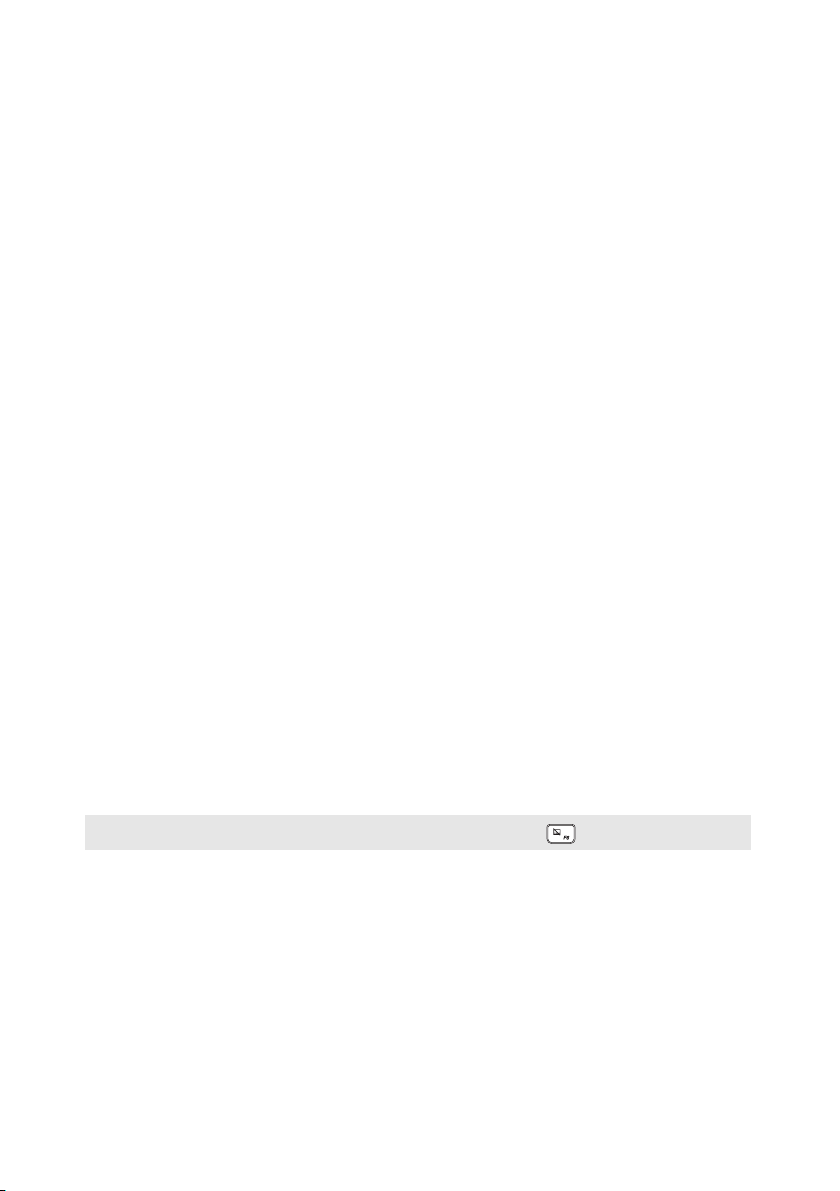
Capítulo 1. Conozca su computadora2Capítulo 1. Conozca su computadora
a Cámara
integrada
b Micrófono
incorporado
c Monitor
d Antenas de red
LAN inalámbrica
e Ranuras de
ventilación
f Botón de inicio/
apagado
g Lectora de
huellas dactilares
h Panel táctil y
botones físicos
La cámara integrada se puede utilizar para
videoconferencias.
Capturan el sonido para realizar videoconferencias,
narración de voz o grabación de audio.
La pantalla LCD con retroalimentación LED proporciona
una salida visual brillante.
Las antenas inalámbricas están conectadas con el adaptador
inalámbrico integrado para enviar y recibir señales de radio
inalámbricas.
Disipar el calor interno.
Oprima este botón para encender la computadora.
Cuando se esté ejecutando Windows, presione el botón de
inicio/apagado para colocar la computadora en modo de
suspensión.
Registra huellas dactilares que puedes usar como
contraseña para asegurar tu ordenador.
El panel táctil funciona como un mouse convencional.
Panel táctil: Para move
el dedo sobre el panel en la dirección en la cual quiere que
se mueva su puntero.
Botones físicos:
corresponden a las del botón izquierdo y derecho de un
mouse convencional.
r el puntero en la pantalla, deslice
las funciones de los botones físicos
Nota: Puede habilitar o deshabilitar el paneltáctil al oprimir F6 ( ).
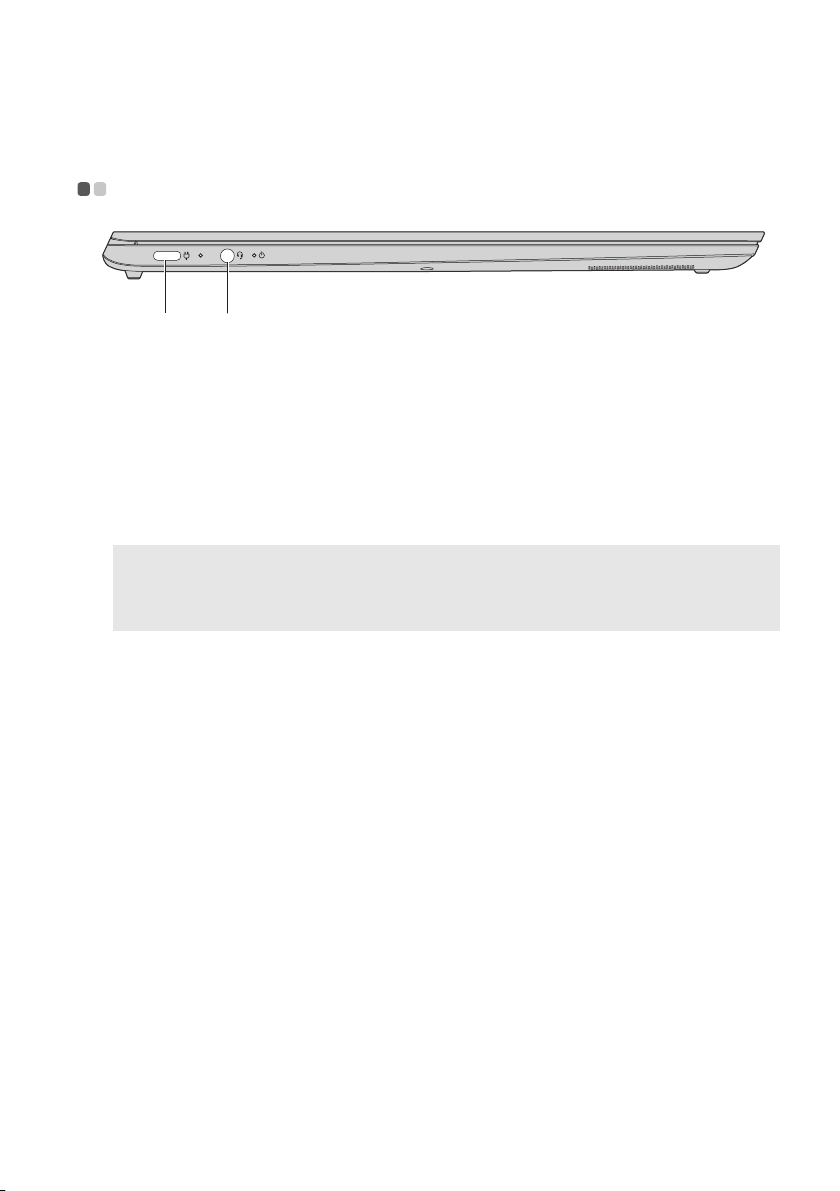
Vista del lado izquierdo - - - - - - - - - - - - - - - - - - - - - - - - - - - - - - - - - - - - - - - - - - - - - -
Notas:
a b
Figura 2. Vista del lado izquierdo - Lenovo ideapad 730S-13IWL
a enchufe
adaptador de
energía CA/
puerto de Type-C
b Enchufe de audio
combinado
• El enchufe de audio combinado no es compatible con los micrófonos convencionales.
• Es posible que la grabación no sea compatible con auriculares o audífonos de otras
marcas, debido a los diferentes estándares de la industria.
Este enchufe se puede usar como enchufe adaptador de
energía CA y puerto de Type-C, compatible con USB 3.1.
Conexión para audífonos.
3
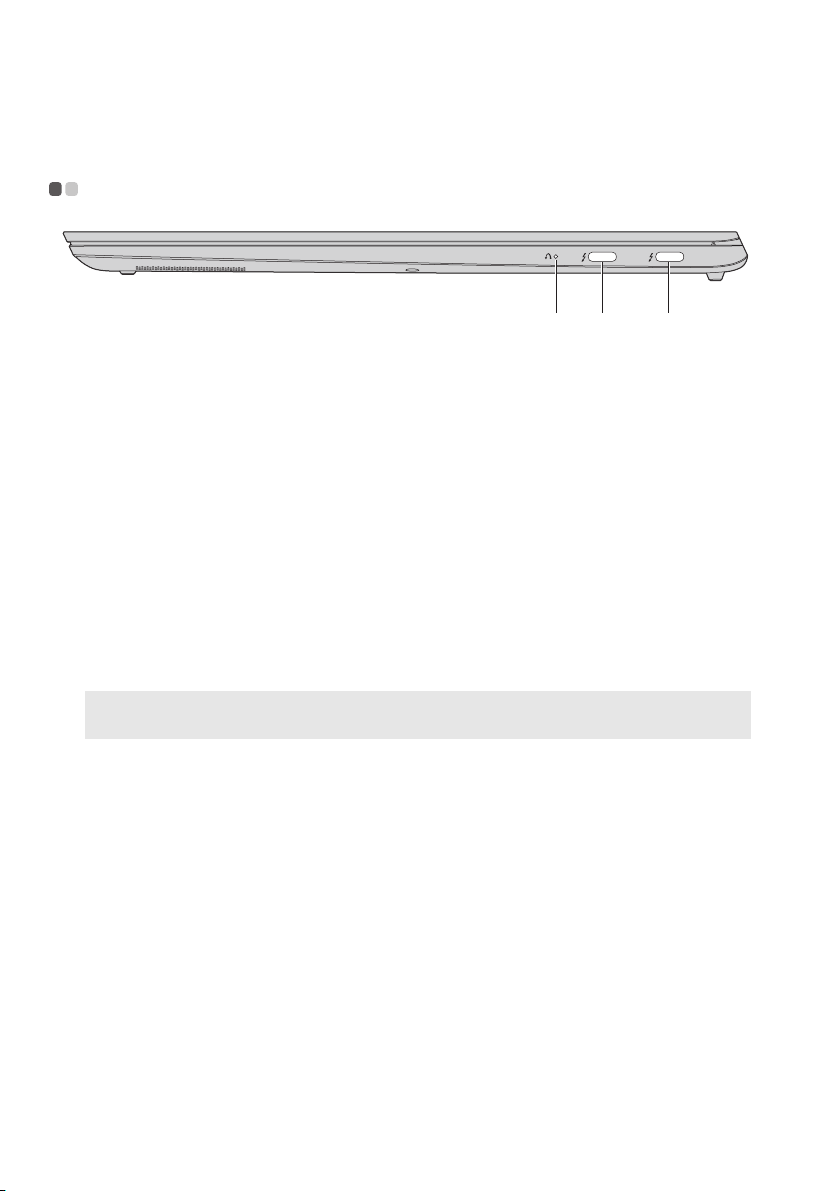
Capítulo 1. Conozca su computadora
a
cb
Vista del lado derecho - - - - - - - - - - - - - - - - - - - - - - - - - - - - - - - - - - - - - - - - - - - - - - - -
Figura 3. Vista del lado derecho - Lenovo ideapad 730S
a Botón Novo
b
Puerto USB
/
(Type-C)
c
Nota: El puerto b posee la función “USB siempre activo” que permite cargar sus
dispositivos externos incluso cuando la computadora está apagada.
Cuando la computadora esté apagada, presione este botón
para iniciarSystem Recovery (Recuperación del sistema) o
la Utilidad de configuración de BIOS, o para ingresar al
menú de arranque.
Los conectores USB (Type C) son compatibles con la
tecnología USB Type C™ estándar y Thunderbolt™ 3. Con
un cable USB-C compatible, podrá utilizar este conector
para transferir datos, cargar su dispositivo o conectar su
computadora a monitores externos. Ambos conectores
también son compatibles con el estándar DisplayPort
significa que podrá conectar un monitor de alto
rendimiento, u otro dispositivo que utilice un conector
DisplayPort.
-13IWL
®
:
4
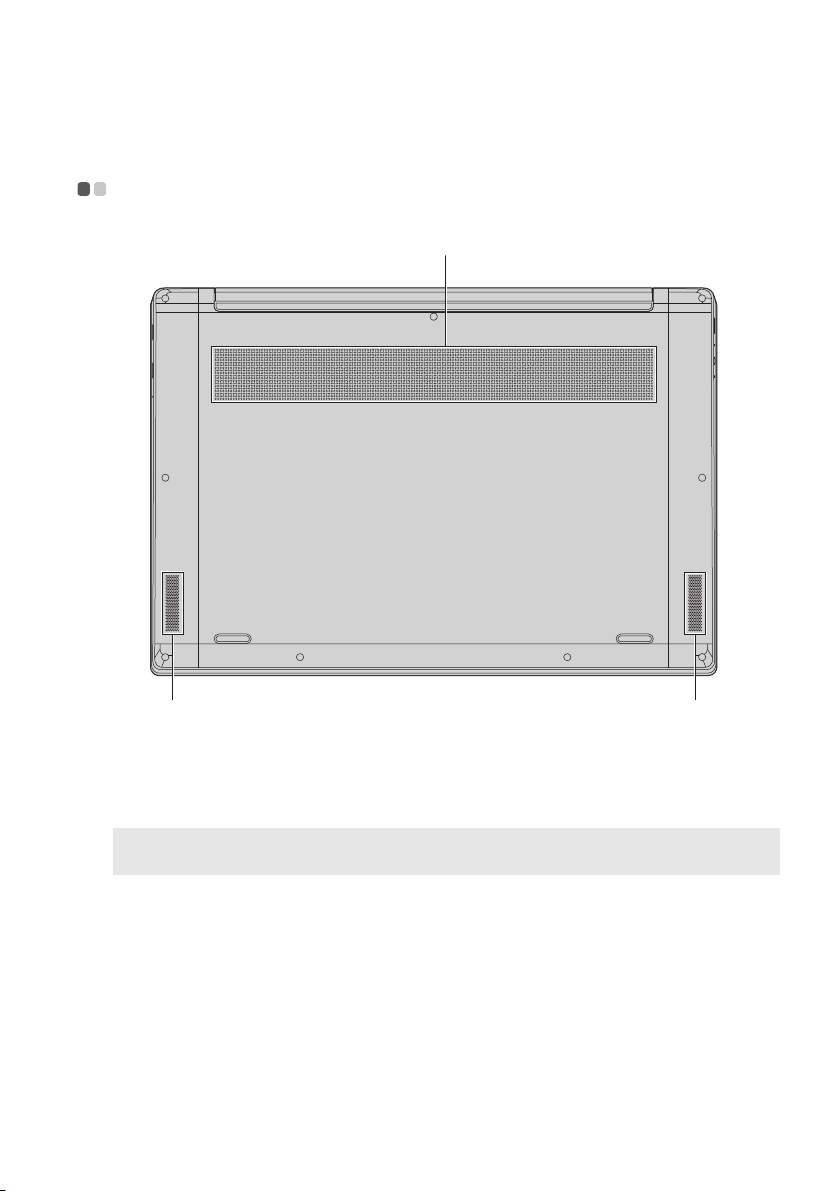
Capítulo 1. Conozca su computadora
a
bb
Vista inferior - - - - - - - - - - - - - - - - - - - - - - - - - - - - - - - - - - - - - - - - - - - - - - - - - - - - - - - - - - - - - - - - - -
Figura 4. Vista inferior - Lenovo ideapad 730S-13IWL
a Ranuras de
Disipar el calor interno.
ventilación
Nota: Asegúrese de que ninguna de las ranuras de ventilación estén bloqueadas, de lo
contrario la computadora se puede recalentar.
b Altavoces
Proporcionan salida de audio.
5
